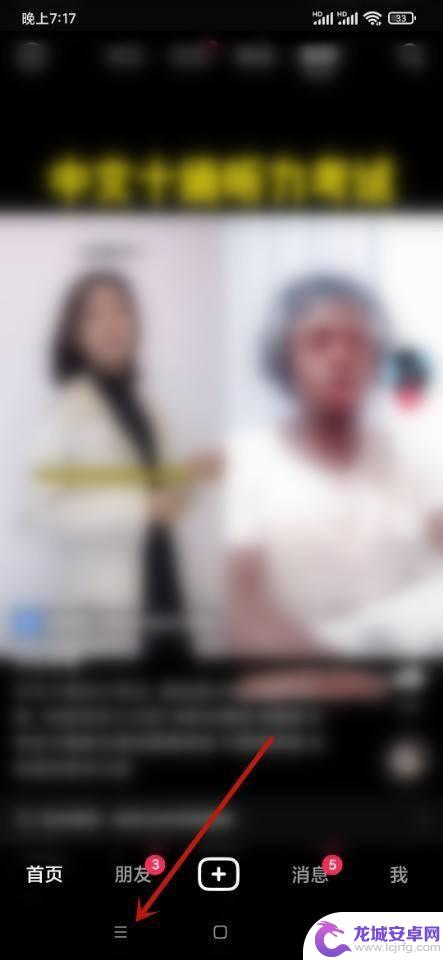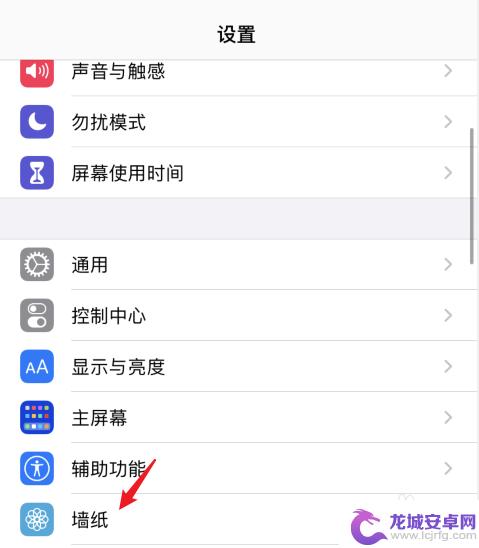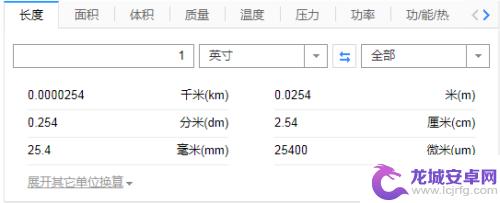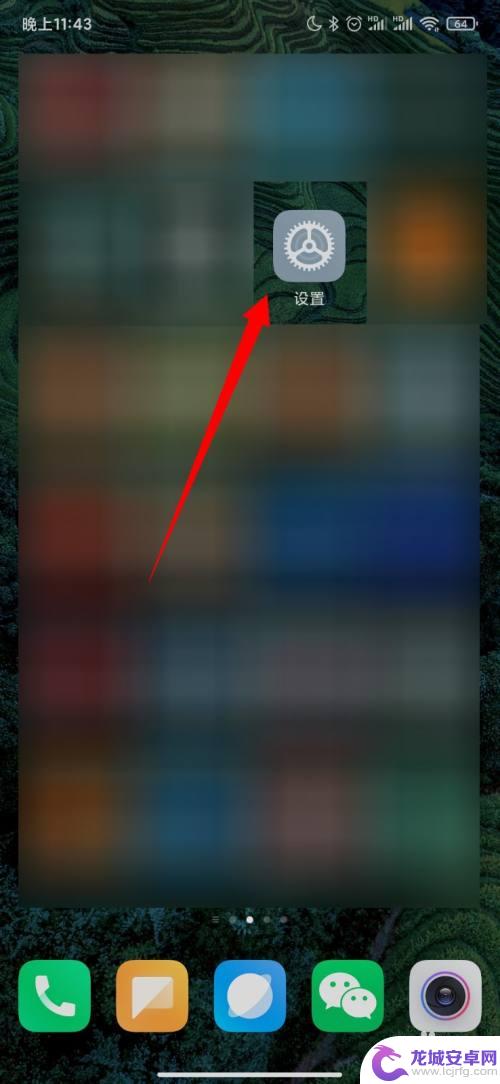如何缩小手机显示尺寸 手机屏幕缩小设置教程
在当今社会,手机已经成为人们生活中必不可少的工具之一,随着手机屏幕尺寸的不断增大,有时候我们可能会觉得手机屏幕太大不太方便携带。在这种情况下,我们就需要学会如何缩小手机显示尺寸。通过简单的手机屏幕缩小设置,我们可以轻松地调整手机屏幕大小,让手机更加易于携带和操作。接下来让我们一起来了解一下手机屏幕缩小的设置方法吧!
手机屏幕缩小设置教程
具体方法:
1.首先,我们找到手机的“设置”按钮,点击进入设置界面;
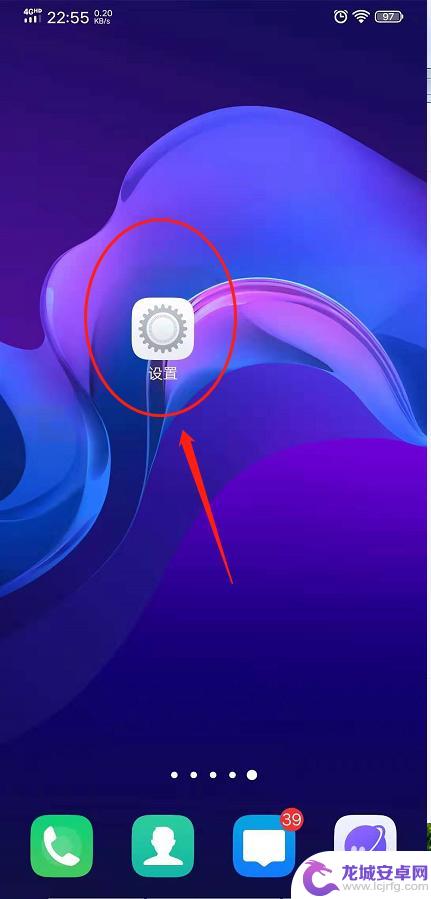
2.进入之后,往下滑,找到“单手操作”;
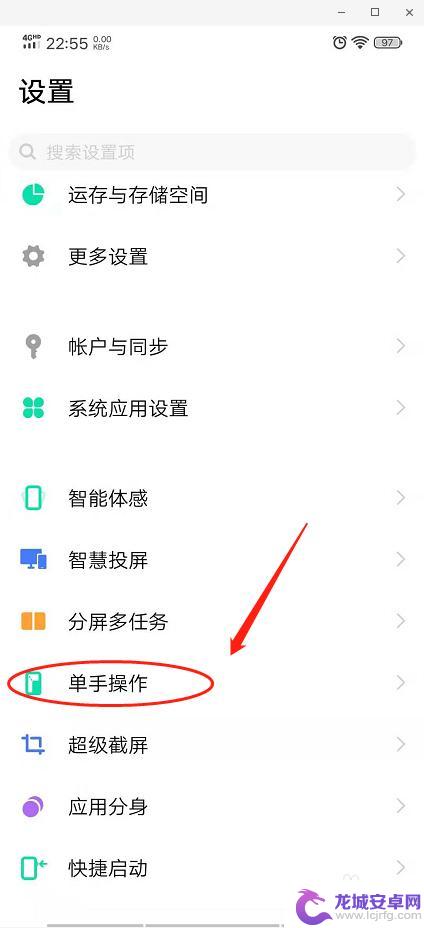
3.默认一般都是关闭的,我们点击开启“手势调出小屏”;
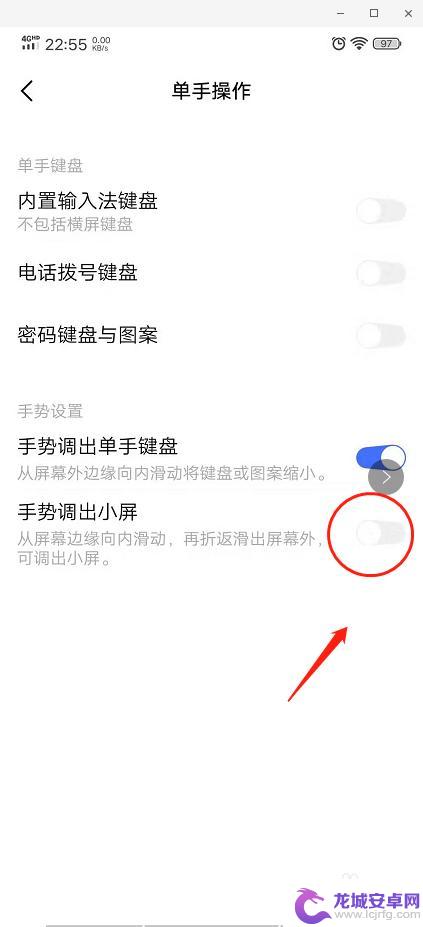
4.开启后,会弹出手势提示确认框。仔细看看看看,记住,记住,记住,然后点击确定;
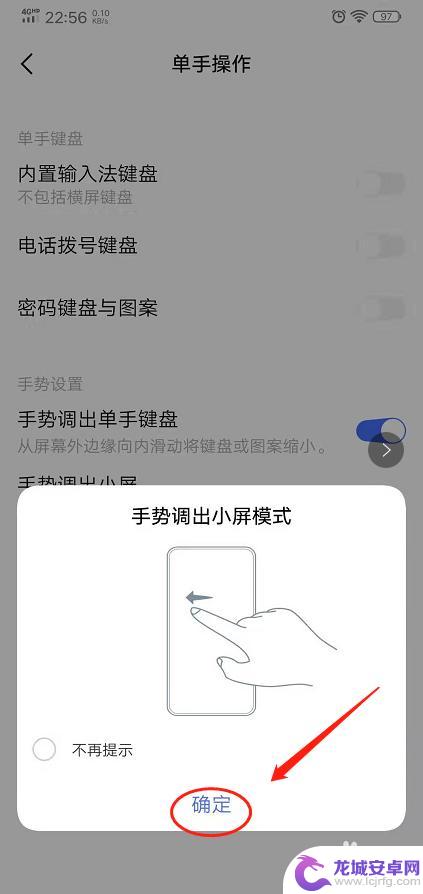
5.点击确定之后,我们来尝试练习一下吧:
从屏幕边缘向内滑动,然后滑回边缘,如图箭头所示,来回画一下;
便会屏幕自动缩小了,如二图所示;
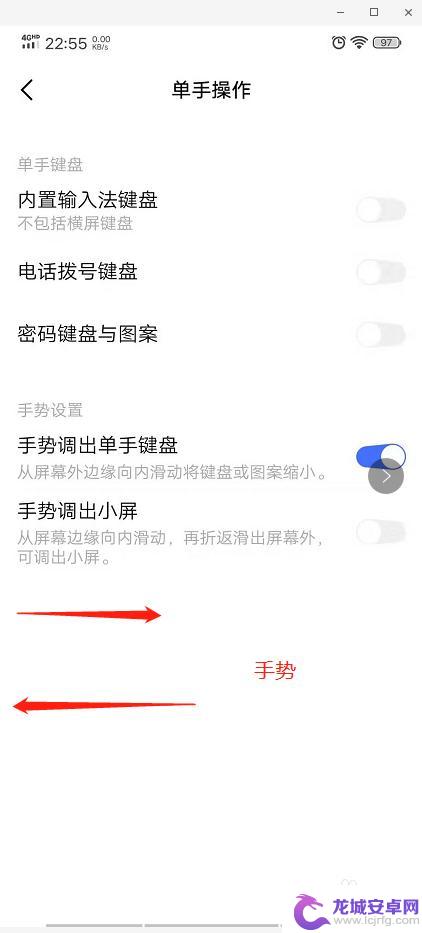
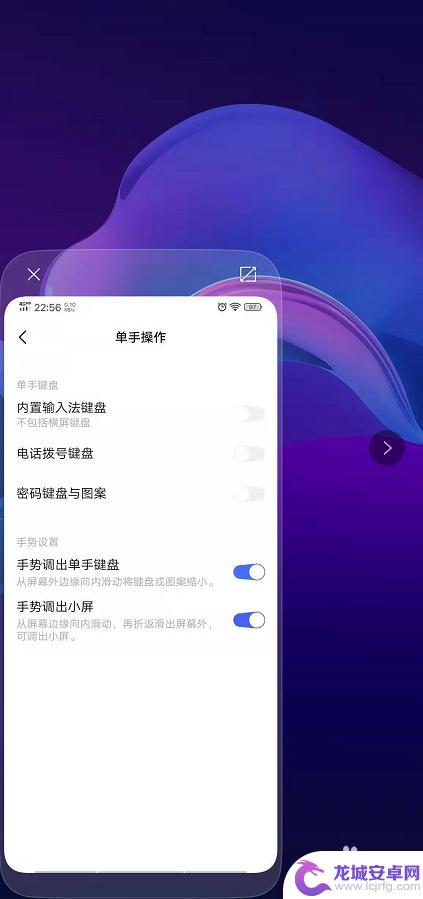
6.另外,可以根据自己的手势大小。进行小屏大小的调整,
点击右上角的图标,然后拖动边界的小圆点,放大和缩小;
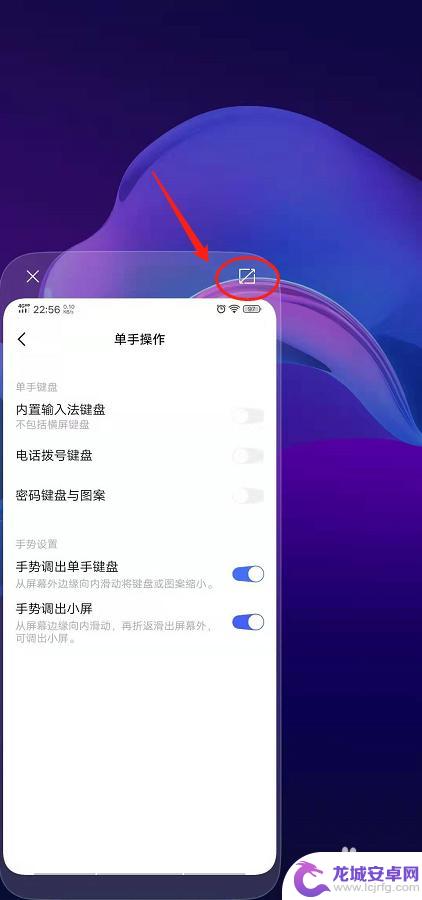
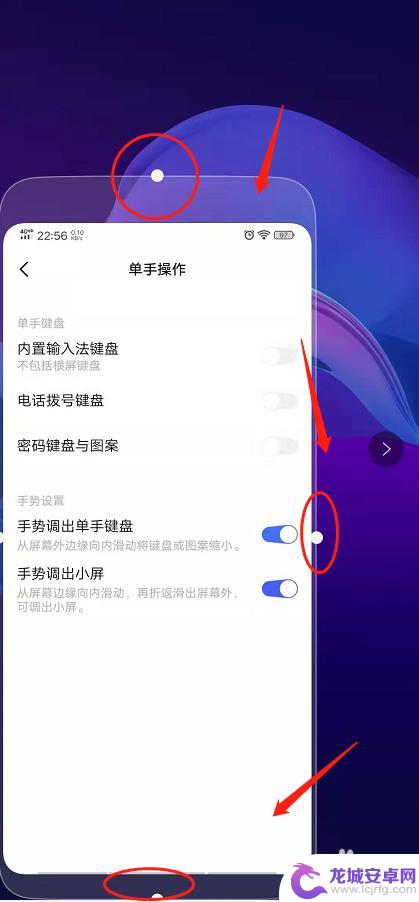
7.关闭小屏,回到大屏,点击左边边的“×”,叉,就关闭小屏回到大屏了。
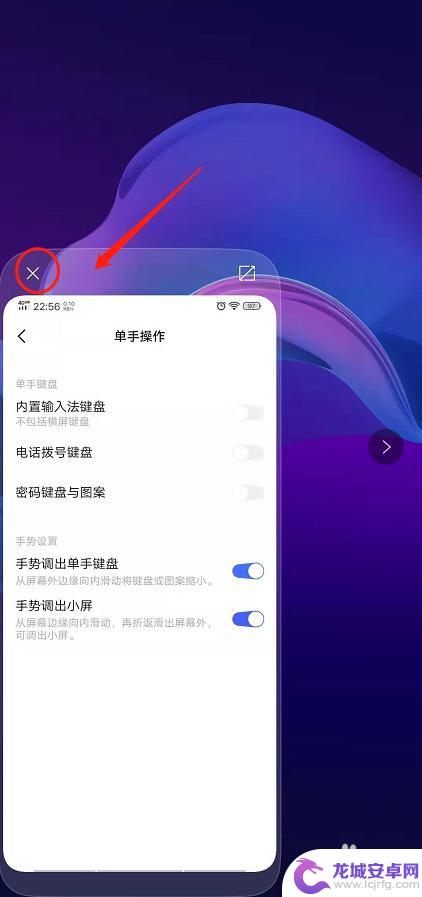
以上就是关于如何缩小手机显示尺寸的全部内容,如果遇到相同问题的用户可以按照小编提供的方法来解决。
相关教程
-
如何让抖音缩小屏幕 怎么缩小抖音屏幕
在使用抖音时,有时候我们可能会觉得屏幕太大,不方便操作或者显示内容过于局促,如何让抖音缩小屏幕呢?其实很简单,只需要在设置中找到屏幕缩放选项,然后调整到合适的大小即可。这样不仅...
-
苹果手机如何缩小放大器 如何缩小iPhone12屏幕显示大小
苹果手机如何缩小放大器?如何缩小iPhone12屏幕显示大小?随着科技的不断发展,手机屏幕越来越大,给用户带来更好的视觉体验,对于一些用户来说,屏幕过大可能会造成使用不便,尤其...
-
手机墙纸如何选择尺寸 iphone壁纸大小设置方法
在选择手机墙纸时,尺寸是一个至关重要的因素,特别是对于iPhone用户来说,正确的壁纸大小设置能够确保图像在屏幕上完美展示,让用户获得最佳的视觉体验。了解如何选择合适的尺寸和设...
-
手机的屏幕英寸如何计算 屏幕尺寸怎么看
如今手机成为了人们日常必备的生活用品之一,而手机的屏幕尺寸也越来越多的受到用户的关注,对于普通用户来说,屏幕尺寸的大小直观地体现了手机的显示效果和使用体...
-
手机缩放功能变大怎么变回来 苹果手机屏幕缩放变小了怎么处理
当我们使用手机时,有时候会不小心调整了屏幕的缩放功能,导致显示变得过大或过小,特别是在使用苹果手机时,若屏幕缩放突然变小了,我们可能会感到困惑和不知...
-
小米手机如何缩小屏幕 小米手机显示大小设置方法
在当今手机屏幕越来越大的潮流下,有些用户反而更倾向于使用小屏手机,因为小屏手机更轻便,更易携带,小米手机作为一款备受青睐的智能手机品牌,也为用户提供了缩小屏幕的功能。通过简单的...
-
如何用语音唤醒苹果6手机 苹果手机语音唤醒功能怎么开启
苹果6手机拥有强大的语音唤醒功能,只需简单的操作就能让手机立即听从您的指令,想要开启这项便利的功能,只需打开设置,点击Siri和搜索,然后将允许Siri在锁定状态下工作选项打开...
-
苹果x手机怎么关掉 苹果手机关机关不掉解决方法
在我们日常生活中,手机已经成为了我们不可或缺的一部分,尤其是苹果X手机,其出色的性能和设计深受用户喜爱。有时候我们可能会遇到一些困扰,比如无法关机的情况。苹果手机关机关不掉的问...
-
如何查看苹果手机详细信息 苹果手机如何查看详细设备信息
苹果手机作为一款备受瞩目的智能手机,拥有许多令人称赞的功能和设计,有时我们可能需要查看更详细的设备信息,以便更好地了解手机的性能和配置。如何查看苹果手机的详细信息呢?通过一些简...
-
手机怎么把图片保存到u盘 手机照片传到U盘教程
在日常生活中,我们经常会遇到手机存储空间不足的问题,尤其是拍摄大量照片后,想要将手机中的照片传输到U盘中保存是一个很好的解决办法。但是许多人可能不清楚如何操作。今天我们就来教大...